First login - your user preferences/ja: Difference between revisions
From LimeSurvey Manual
Bravehorse (talk | contribs) No edit summary |
Bravehorse (talk | contribs) No edit summary |
||
| Line 43: | Line 43: | ||
これで、アンケートを作成する準備ができました。 | |||
==パスワード変更== | ==パスワード変更== | ||
Revision as of 15:20, 4 May 2021
初回のログイン
LimeSurvey Cloud
LimeSurveyアカウントの作成後、メールが届きます。このメールにはアカウントアクティベーションのためのリンクがあります。リンクをクリックして新たに作成したアカウントにアクセスします。リンクをクリックするとLimeSurveyウェブサイトのアカウント画面が開きます。
オンラインアンケートの作成と管理を始める前にアンケートサイトを作成する必要があります。アカウントにログインし、アンケートサイトの作成をクリックします。
アンケートサイトの作成 リンク:
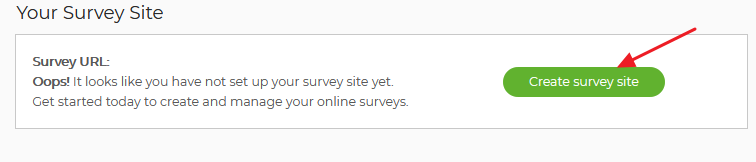
LimeSurveyサイトを作成するには、
(1) サイト名を入力します。
(2) ドロップダウンメニューからドメイン名を選択します。
(3) サーバーの場所を選択します。
(4) 「LimeSurveyサイトの保存とセットアップ」をクリックします。
このプロセスには最大20秒かかります。プロセスが完了すると、ウィンドウが閉じ、アカウントページに戻ります。
ページの上部にあるアンケートサイトの表示をクリックしてアンケートサイトにアクセスできます。

アカウントログインページ:
LimeSurvey.orgの認証情報を利用してアカウントにサインインします。
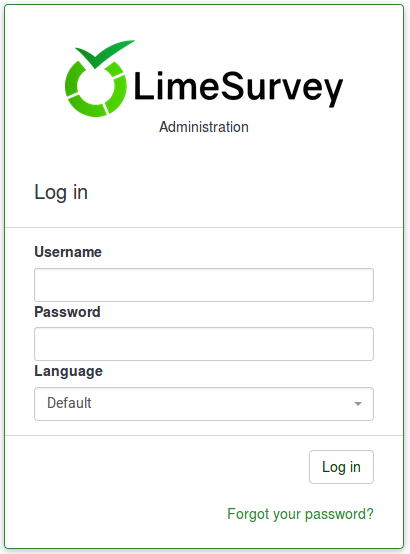
これで、アンケートを作成する準備ができました。
パスワード変更
パスワードを変更するには、LimeSurveyの管理認証ページにある'パスワードをお忘れですか?'ボタンをクリックします。
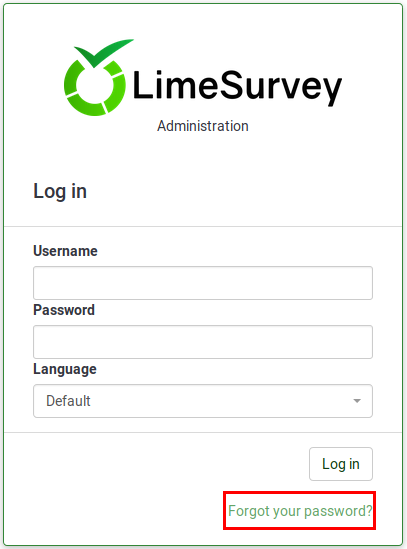
要求された情報を入力した後、"データの確認"ボタンをクリックします。データが正しい場合は、パスワードをリセットするために必要な手順を記したメールが届きます。
パスワードを変更するもう1つの方法は、プロファイル内からパスワードを変更することです。そのためには、画面の右上にあるユーザー名(メインのLimeSurveyツールバーにあります)をクリックし、プロファイルタブを選択する必要があります。
パスワードの変更ボタンをクリックします。
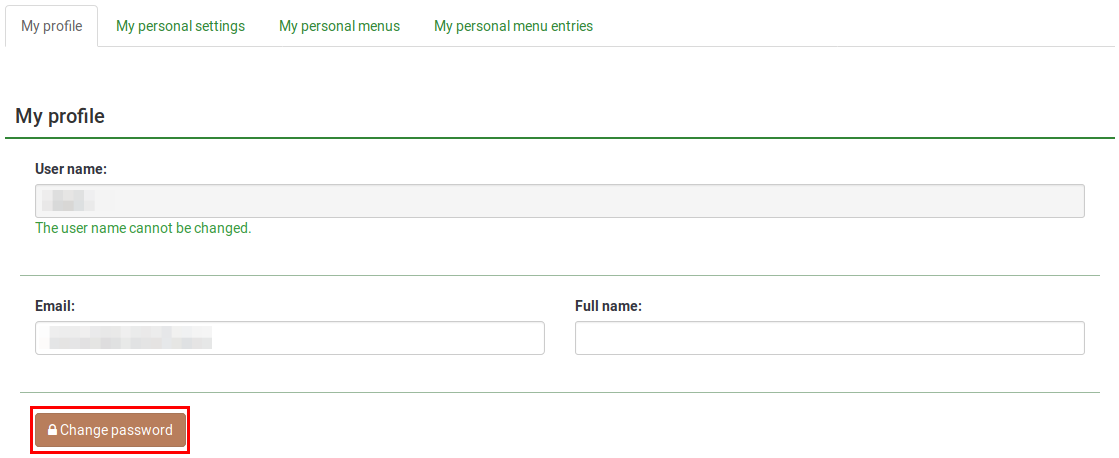
現在のパスワードと新たに設定するパスワードを2回入力します。次に、画面の右上にある"保存"ボタンをクリックし、新しいプロファイル設定を保存します。
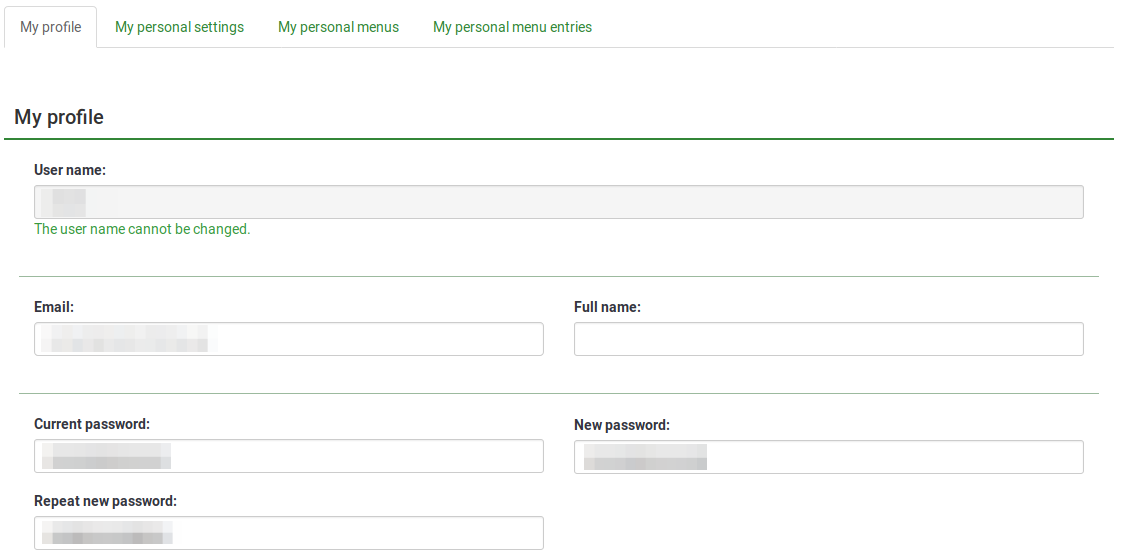
もしあなたがスーパー管理者権限を持っていて、アンケートの実施に関わるユーザーの1人がユーザー名とパスワードを失った場合は、そのユーザーのパスワードをリセットすることができます。ユーザーコントロールパネルにアクセスする必要があります。
次に、操作列を見て、対象ユーザーの緑のペンボタンをクリックし、パスワードを変更します。

With LimeSurvey Cloud
LimeSurvey Proを使用している場合は、LimeSurveyプロファイルからパスワードをリセットすることもできます。LimeSurveyプロファイルにアクセスして、プロファイルメニューの'INSTALLATIONS'をクリックします。オレンジ色のボックスにあるRESET PASSWORD NOWボタンをクリックすると、ランダムなパスワードが生成されます。
アカウント設定
アカウント設定を変えるには、LimeSurveyのメインツールバーに表示されるあなたのユーザーネームをクリックし、マイアカウントをクリックします。

アカウント設定のツールバーには4つのタブがあります。
- プロフィール: アカウントの全般的な内容を設定します。
- 個人設定: インターフェイス言語やLimeSurveyに関連する編集モードを選択できます。
- パーソナルメニュー (New in 3.0 ): ユーザーが作成したアンケートメニューのリストが表示されます。
- 個人メニュー項目 (3.0 から追加): ユーザーが作成したメニュー項目のリストが表示されます。

プロフィール
このタブには、次のオプションがあります。
- ユーザー名: 一旦作成すると、LimeSurveyインターフェイスから変更することはできません。LimeSurveyの設定を編集するのではなく、別のユーザー名を作成することをお勧めします。
- Eメール: 新たなEメールアドレスを入力し、'保存'ボタンをクリックして設定を保存します。
- フルネーム: 管理者の本名です。
- パスワードとパスワード再入力: パスワードを変更する場合は、新しいパスワードを2回入力し、'保存'ボタンをクリックします。
個人設定
- インターフェイス言語: Limesurvey管理インターフェイスの言語。
- HTMLエディタモード: 統合されたHTMLエディタの組み込み方法。
- 質問タイプセレクタ: 'フルセレクタ'オプションを選択すると、アンケートに追加する新しい質問のタイプを選択するときに質問プレビューが表示されます。
- テンプレートエディタモード: 'テンプレートエディタ'を選択すると、LimeSurveyテンプレートエディタで構文の強調表示が使用されます。
- 日付フォーマット: 管理インターフェースで使用される既定の日付フォーマットを選択します。
インターフェイス言語
ログイン中の管理画面の表示言語を、下のようにドロップダウンから選ぶことができます。ログインに成功すると、LimeSurveyのインターフェースは選んだ言語に切り替わります。あなたのプロフィールにこの設定は残りますので、次のログインでも同じです。
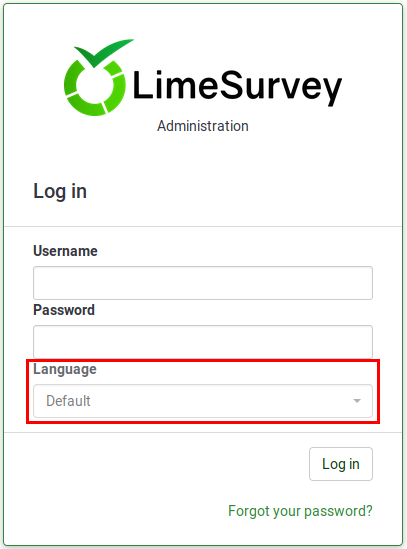
LimeSurveyの設定によっては、他のアプリケーションで共通の認証が行われるため、ログインページが非表示またはスキップされることがあります。この場合、言語を選択することができません。ただし、アカウントの設定から言語設定を変更できるので、心配する必要はありません。お使いのブラウザの右上にあるユーザー名をクリックし、マイアカウントボタンをクリックします。個人設定タブをクリックし、インターフェイス言語のドロップダウンリストから目的の言語を選択します。
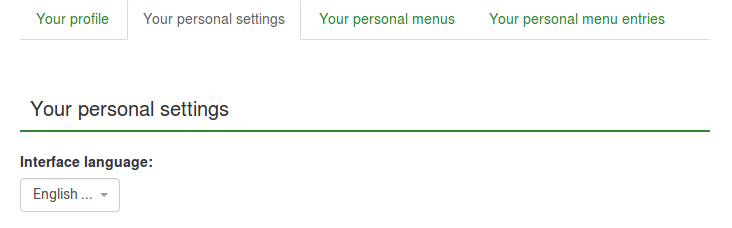
HTMLエディターモード
LimeSurveyには、統合されたHTMLエディタがあります。このツールによって、アンケート、グループ、質問、回答テキスト、テーブル、イメージなどを高度にフォーマットできます。しかし、このエディタはコンピューターの画面やリソースに余分なスペースを必要とするため、いつでも使用することが望ましいとは限りません。したがって、LimeSurveyでは、デフォルト、インラインHTMLエディタ(既定)、ポップアップHTMLエディタ、HTMLエディタなしの4つのオプションが提供されています。
デフォルト
"デフォルト"オプションが選択されている場合、スーパー管理者がLimeSurveyインストールの全体設定で選択したHTMLエディタモードを継承します。
インライン
この場合、HTMLエディタは常にページ上でインラインで使用されます。また、これは'既定'値です。

ポップアップ
通常はテキストエディタとして使用しますが、HTMLエディタがポップアップオプションとして使用できます。以下のように、テキストエディタウィンドウの右側にあるアイコンをクリックすると、いつでもHTMLエディタにアクセスできます。

フルスクリーン (Obsolete since 3.0)
このオプションは、インラインエディタでのみ使用できます。これにより、エディタのサイズを拡大してブラウザのウィンドウを占有することができ、後で元に戻すことができます。 (Obsolete since 3.0)

使用するエディターを切り替えた場合、システムをより便利に利用するため、ログアウト前に最後に使用したエディターがプロファイルに記録され、次のログイン時のデフォルトになります。
回答とラベルを編集するときは、ウィンドウの数が多くなるため、常に普通のテキストエディタ(または'ポップアップ'モード)が使用されます。
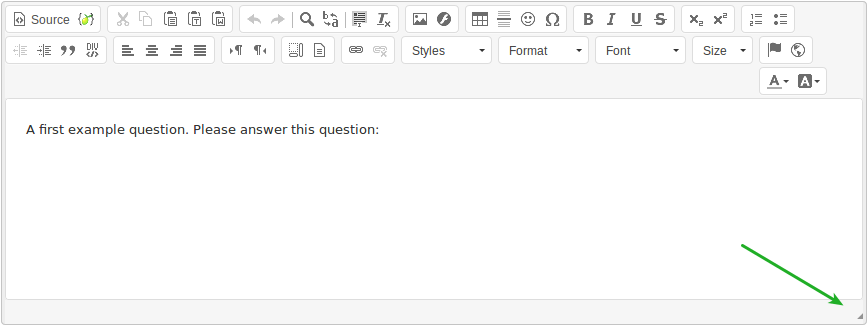
ソースコードモード
HTMLまたはJavascriptコードを直接貼り付ける場合は、ソースコードモードに切り替える必要があります。このオプションは個人設定では使用できませんが、HTMLエディタメニューから選択して使用することができます。

ソースコードモードで入力したコードを保存するには、disable the HTMLのXSSフィルター設定をオフにする必要があります(またはスーパー管理者権限を取得します)。
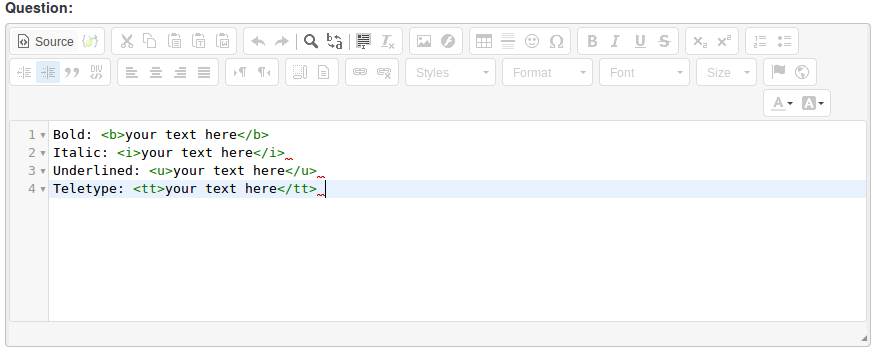
HTMLエディタなし
HTMLエディタを使用しない場合は、このオプションを選択します。アンケートでは単純なテキストのみを使用できます。
質問タイプセレクター
'フルセレクタ'を選択するとプレビュー付きの質問タイプセレクタが表示され、'シンプルセレクタ'を選択するとプレーンな選択ボックスが表示されます。'デフォルト'は、LimeSurveyの全体設定で選択されたオプションに対応します。
テンプレートエディターモード
'デフォルト'、'テンプレートエディタ'、'テンプレートエディタ(簡易)'の3つのオプションがあります。アンケートのテンプレートを編集する際には、構文の強調表示ができる'テンプレートエディタ'を選択し、プレーンなエディタフィールドを使用する場合は'テンプレートエディタ(簡易)'を使用します。'デフォルト'は、LimeSurveyインストールの全体設定で選択されたオプションに対応します。
日付フォーマット
この設定では、あなたが使用する日付形式を設定します(たとえば、アンケート結果を参照するときや、管理パネルにあるその他の設定など)。実際のアンケートには影響しません。
日付/時刻の質問を作成するとき、質問を編集/追加する際に日付/時刻形式を設定できます。日付/時刻の質問形式を選択したら、入力タブと表示タブにあるボックスで使用したい形式を入力します。詳細については、各ボックスの見出しの上にマウスを置いてください。
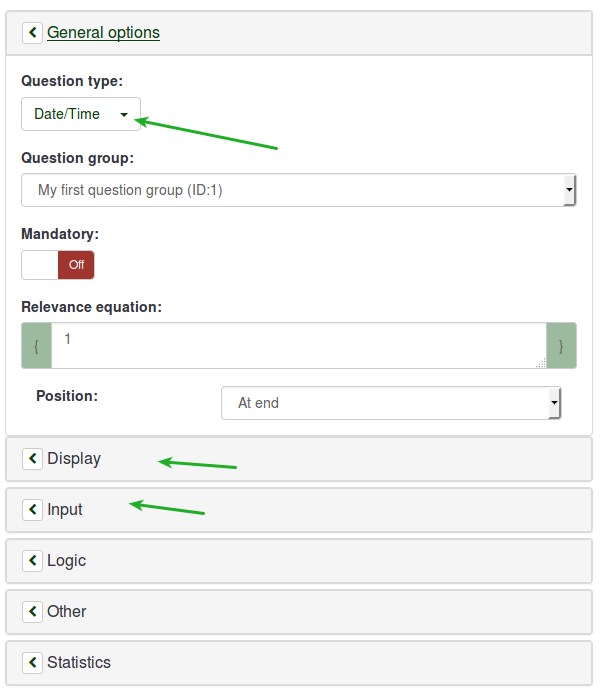
パーソナルメニュー
ここでは、メニュー構成オプションでカスタマイズしたメニューを表示できます。
これらの編集を開始するには、設定メニューのメニュー設定オプションにアクセスします。
個人メニュー項目
ここでは、カスタマイズされたメニュー項目、またはメニュー項目設定オプションを使用して作成した項目を表示することができます。
これを編集するには、設定メニュー内のメニュー項目設定オプションにアクセスする必要があります。